
Filmoraの最新バージョンFilmora15がついにリリース!
Filmora15で追加された新機能を紹介します。
ここでは、目玉の新機能「AI延長」機能を紹介します。
veo3などのAIで生成できる動画はだいたい8秒程度の短い動画です。
しかし、それらのAI生成動画をFilmora15の「AI延長」機能を使うと
自然にできあがった動画を延ばしてくれます。
残念ながら音声の延長はできないようなので、
ここでは音声を追加する技まで紹介します。
私も愛用中!使いやすい!動画編集ソフト
![]()
![]()
![]()
詳しい動画解説
↓↓↓
動画編集ソフト「Filmora15」の新機能「AI延長」の使い方
1、
Filmora15のインストールはこちら
2、
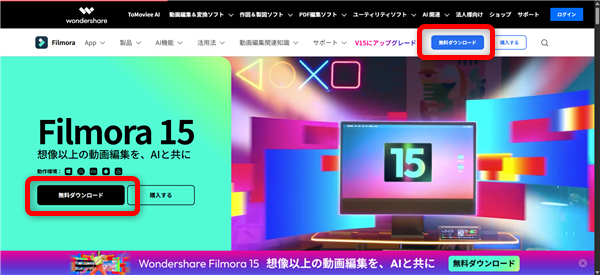
「無料ダウンロード」で基本的な編集作業は無料で期限なく利用することが
できますが、出来上がった動画に大きくFilmoraのロゴが入り、
また、ここで紹介するAI機能はクレジットが必要となるため、
無料版のみでの利用はできません。
3、

Filmoraを起動してこちらの「⋮」をクリック
4、
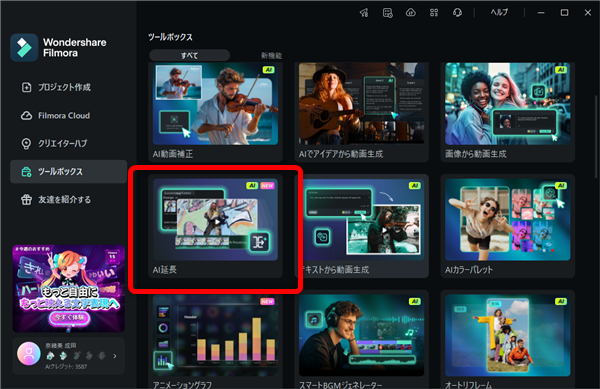
メニューの中から「AI延長」をクリック
5、
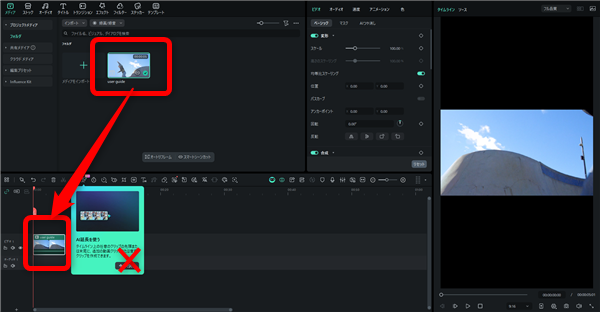
サンプルの動画が設置されているので、こちらは削除してしまってOK
6、
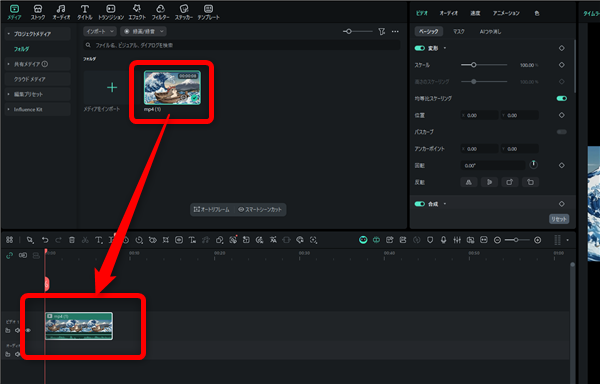
改めて、延長したい動画ファイルを読み込みます。
7、
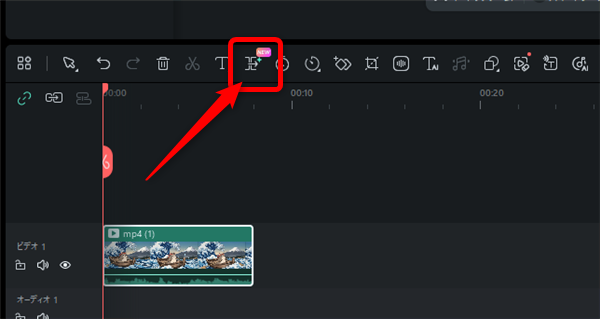
タイムラインまで動画ファイルを読み込んだらタイムラインの上の
こちらのアイコンをクリック
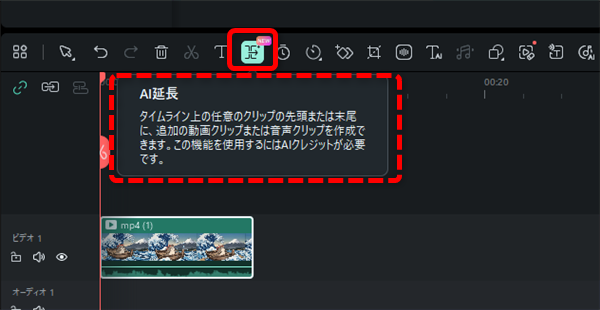
こちらが「AI延長」機能のアイコンです。
8、
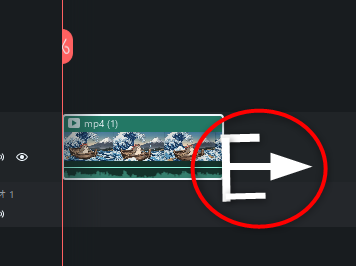
それからクリップの後ろにカーソルを持ってくると
このような形のポインターになるので、
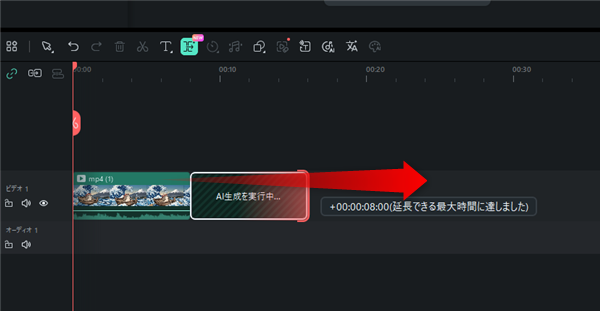
クリップの一番後ろを引っ張る感じでマウスで延ばしていきます。
9、
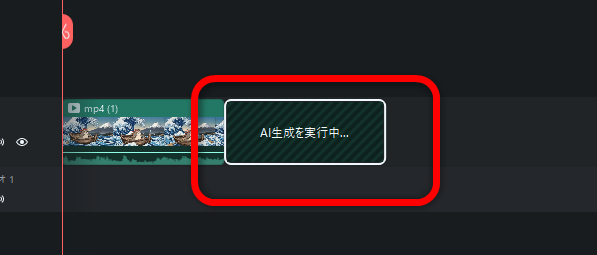
延長は最大8秒です。
マウスの指を離すとこのような表示になり、
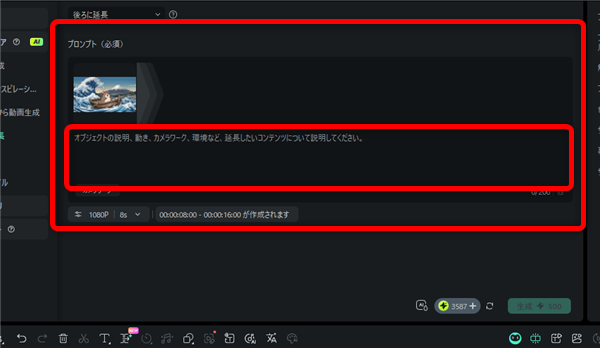
画面上部に、延長する動画をどのような動画にしたいのか?指示する文章(プロンプト)を
書いていきます。
10、
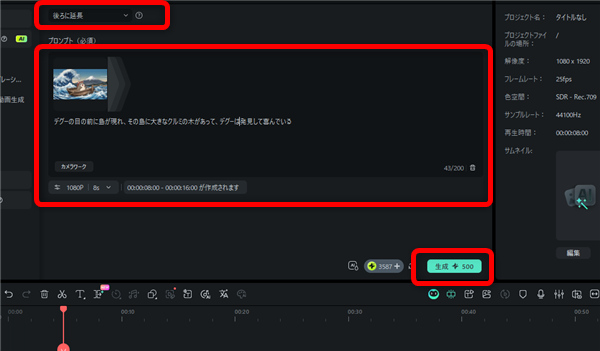
また、延長は「前に延長」させることもできますので選択してください。
よろしければ「生成」ボタンをクリックします。
尚、この「AI延長」機能は「500」クレジットが消費されますのでご注意ください。
11、
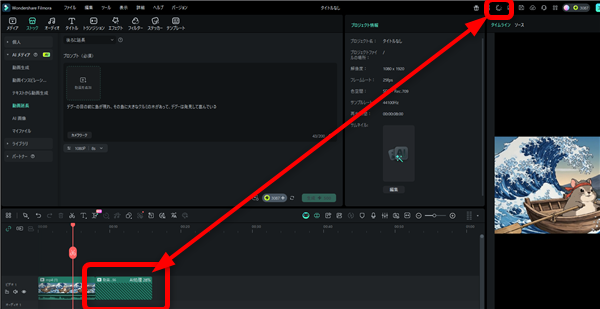
AIによる生成が開始します。
動画生成になりますので、2分程度時間がかかります。
生成中はこちらの表示で確認できます。
12、
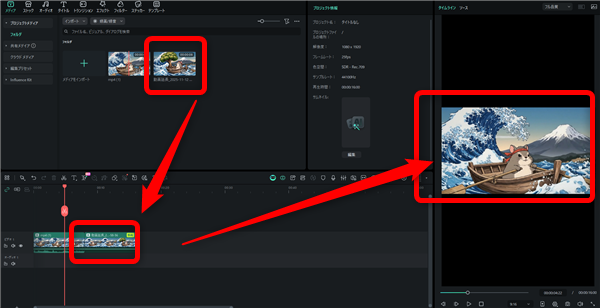
生成が完了すると、延長分のクリップが生成され、自動でタイムラインにも追加されます。
13、
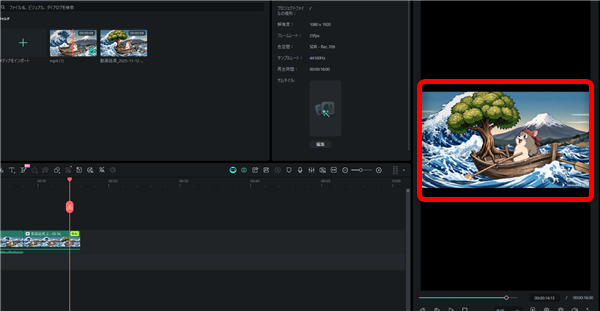
ちょっと不思議な動画になってしまいました…汗
13、
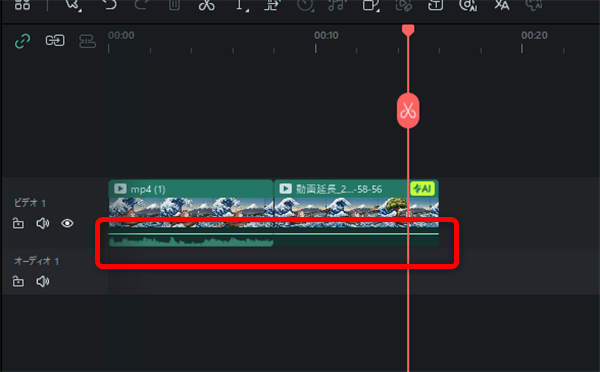
残念ながら音声については「AI延長」では生成されません。
その場合は、手動で追加していきましょう。
14、
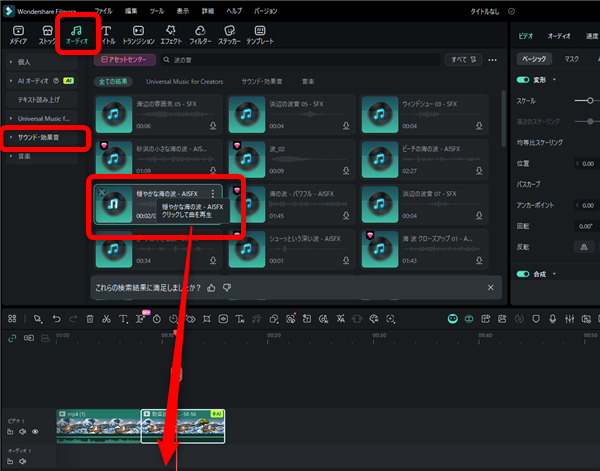
BGMや効果音は「オーディオ」の「サウンド・効果音」や「音楽」から
利用することができます。
14、
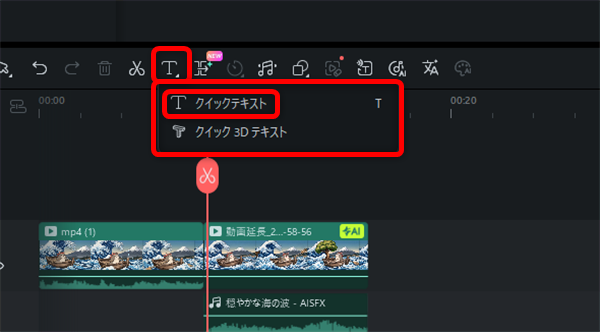
ナレーションを入れることもできますが、元の動画のような声の音声を追加する
1つの方法を提案します。
テキストで文字を入れて、音声読み上げをする方法です。
タイムラインの上の「T」のアイコンから「クイックテキスト」を選択して
テキストを入力します。
15、
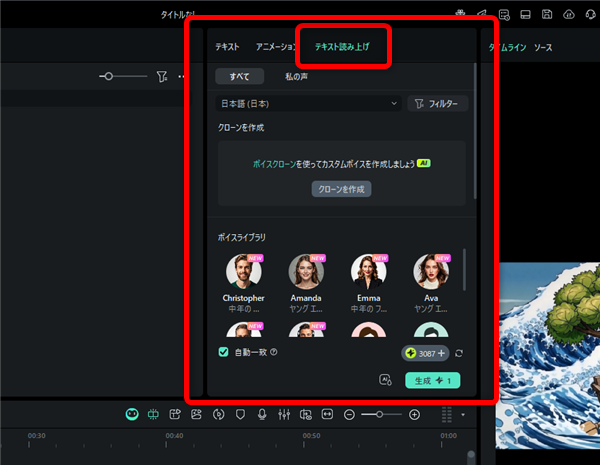
テキストの入力ができたら「テキスト読み上げ」タブを開いて
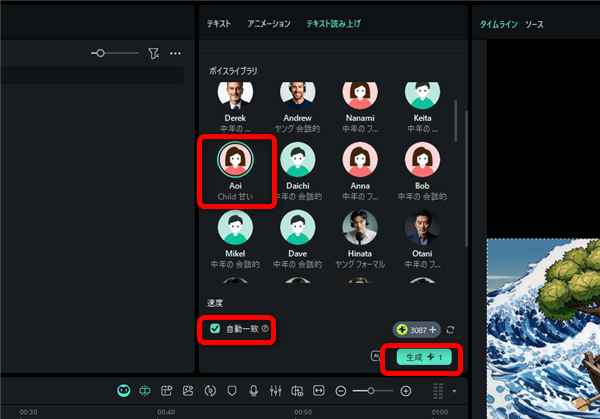
元の動画に近い音声を選んで「生成」ボタンをクリックします。
こちらも「1」クレジットが消費されますのでご注意ください。
15、
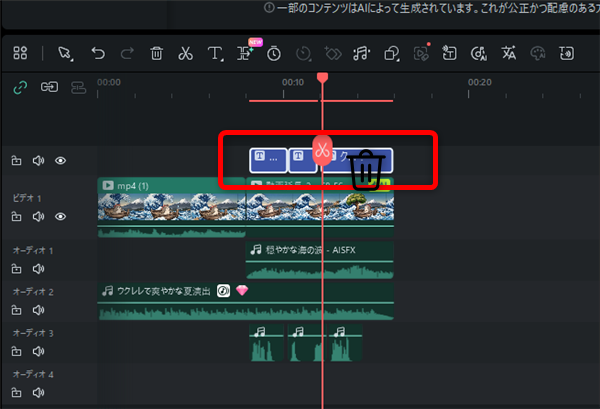
このように、テキストを音声読み上げ機能を使うと、音声の追加もできます。
尚、音声が生成されたら、元のテキストクリップは削除してしまってもOKです。
16、

動画ファイルとして書き出せば、1本の動画の出来上がり!
私も愛用中!使いやすい!動画編集ソフト











